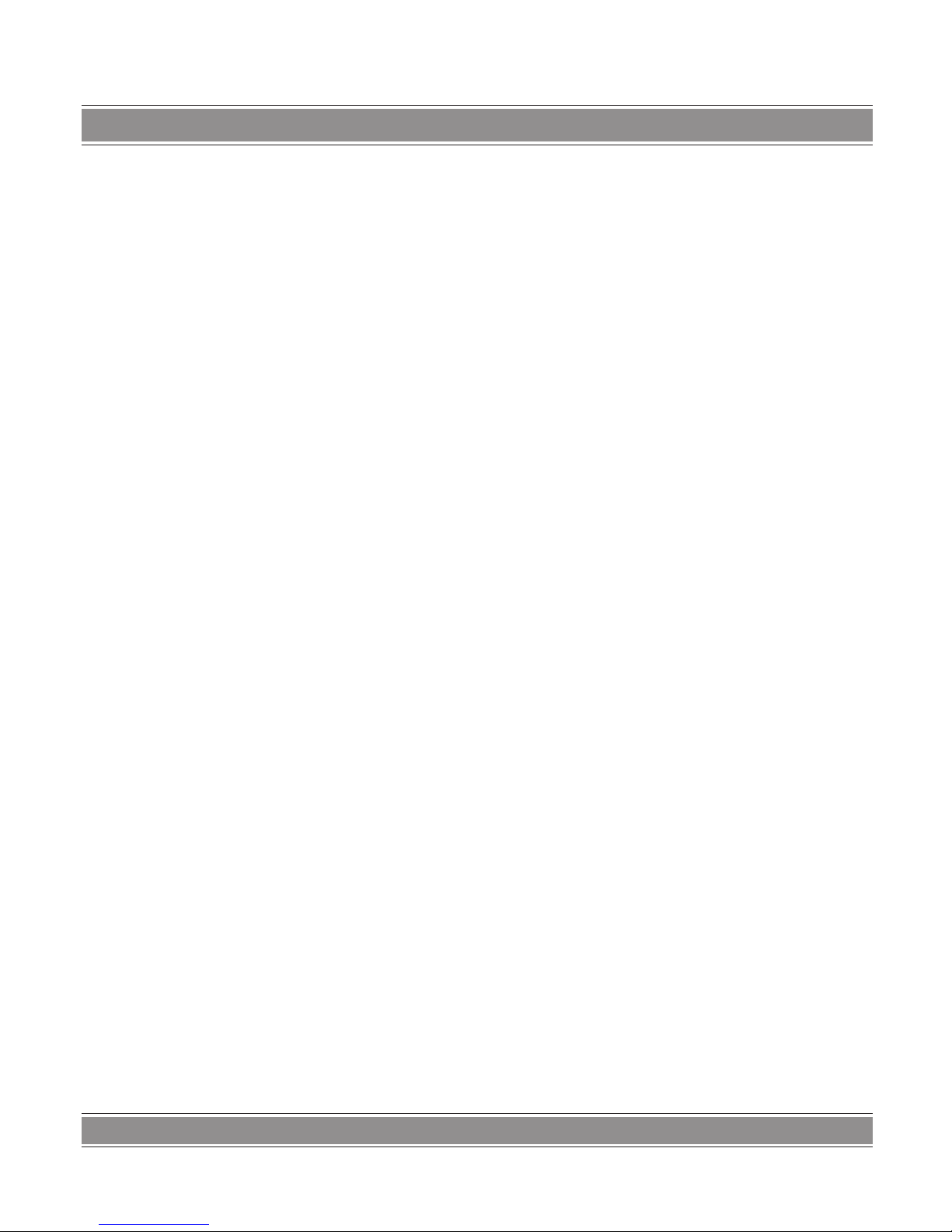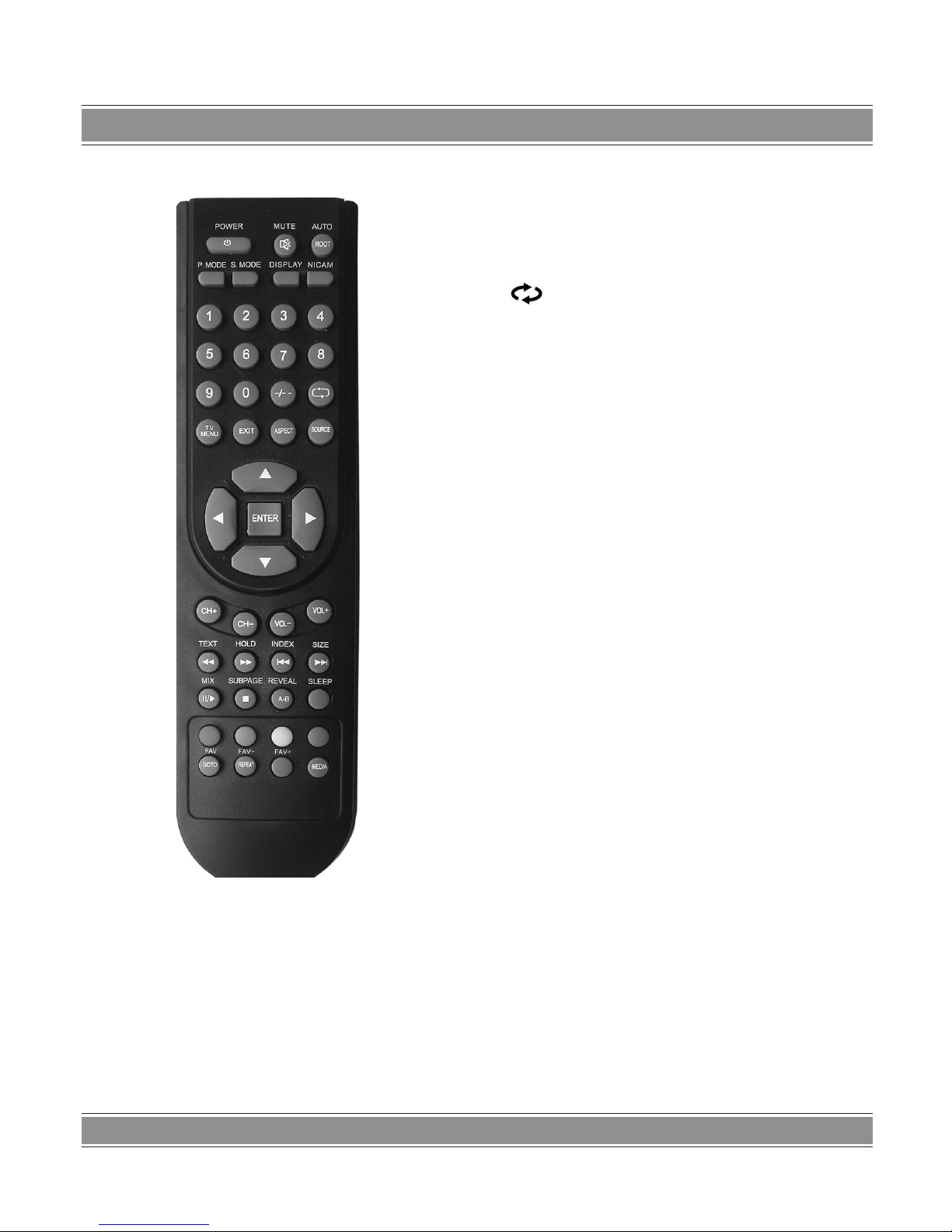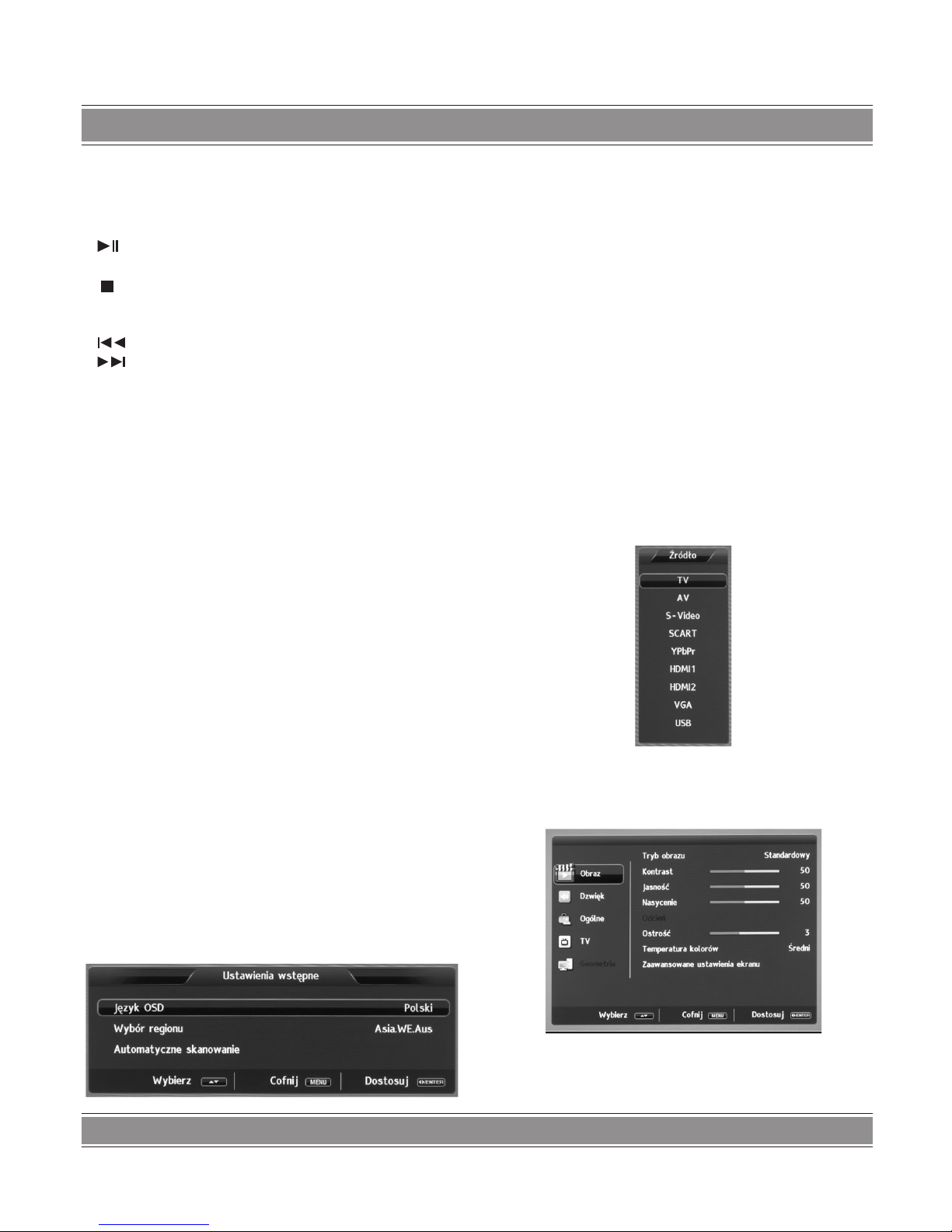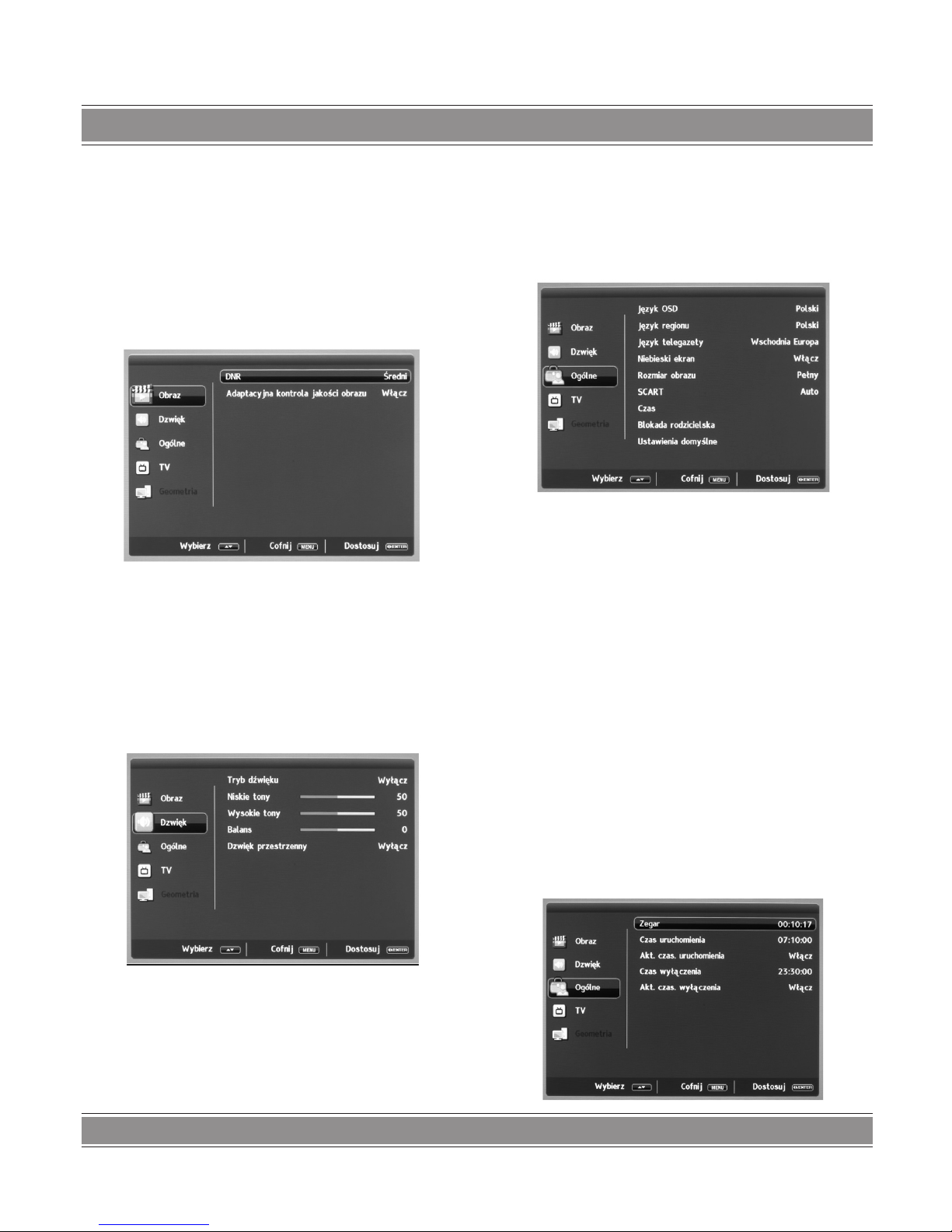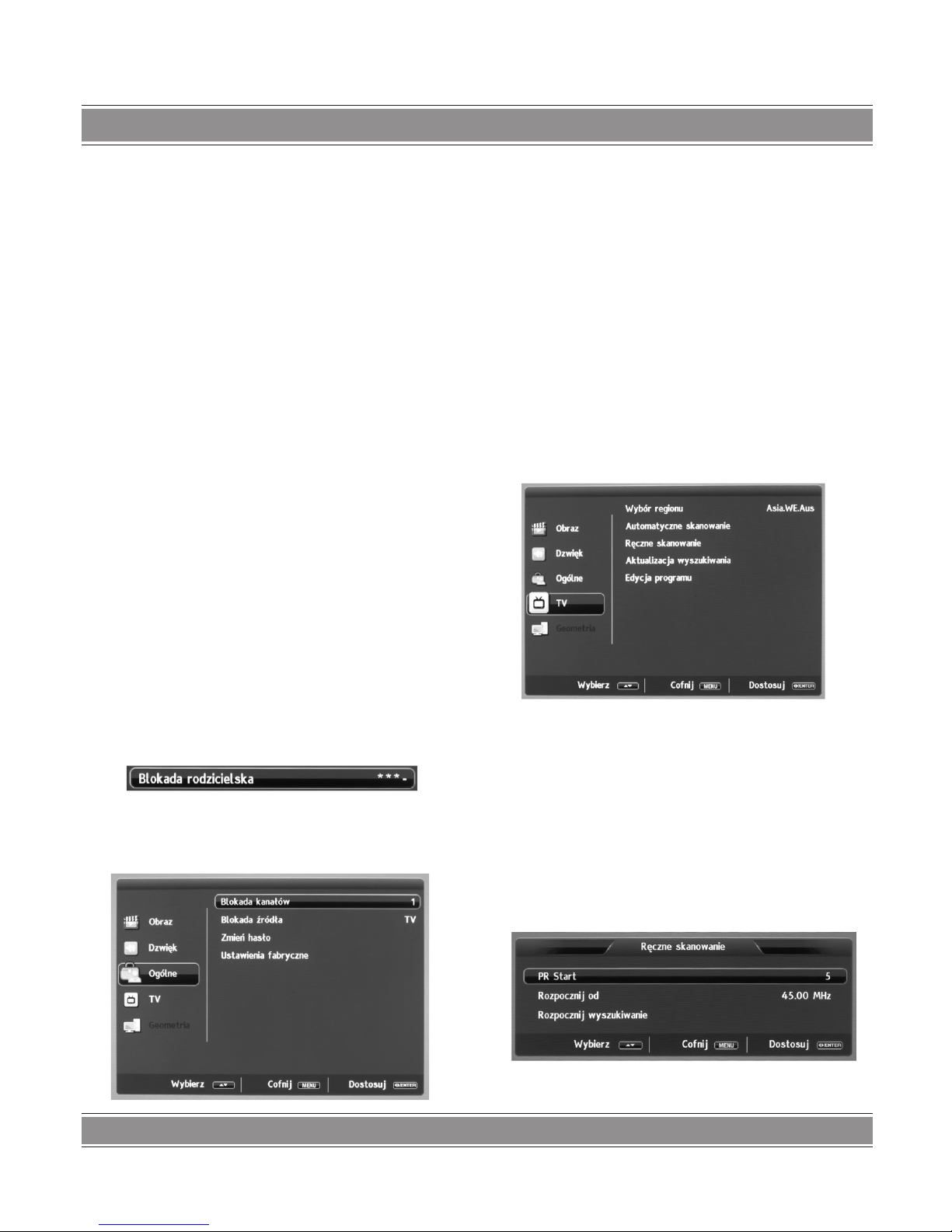4
Uwaga!
Błyskawica w trójkącie jest ostrzeżeniem przed niebez-
piecznie wysokim napięciem wewnątrz urządzenia.
Uwaga!
Żeby zredukować ryzyko porażenia prądem, nigdy nie
zdejmuj obudowy. Nie próbuj samodzielnie naprawiać
urządzenia. Powyższe czynności może wykonywać tylko
wykwalikowany personel punktu serwisowego.
Wykrzyknik w trójkącie jest nalega na zapoznanie się z
tematem w instrukcji obsługi.
Ważne!
Aby nie narazić się na pożar lub porażenie prądem, nie
należy wystawiać odbiornika na deszcz i wilgoć.
Unikaj źródeł otwartego ognia w rodzaju zapalonych z
świec stawianych w pobliżu monitora czy bliskości
kuchenek gazowych.
Zwróć uwagę na temperatury: pracy i przechowywa-z
nia monitora. Temperatura przechowywania powinna
zawierać się w przedziale od -20° do 60°, a pracy od
5° do 35°.
Nie narażaj monitora na zachlapania i zatłuszczenia z
nie stawiaj w jego bezpośredniej bliskości naczyń z
płynami w rodzaju wazonów.
W celu prawidłowej wentylacji pozostaw wokół monitora
z
przynajmniej 10 cm wolnej przestrzeni.
Nie narażaj monitora na upadki i uderzenia.z
Transportując monitor, nie wkładaj go do bagażu,
z
w którym może się przemieszczać obijając o inne
przedmioty.
Chroń monitor przed kontaktem z ostrymi
z
przedmiotami.
Nie zakłócaj wentylacji przykrywając monitor gazetami,
z
serwetkami, zasłonkami itp.
W wypadku, gdy z monitora lub zasilacza zacznie
z
wydobywać się dym, nienaturalne dźwięki lub zapach
należy natychmiast wyłączyć go i wyjąć wtyczkę z
gniazda zasilania i skontaktować się z wyspecjalizo-
wanym serwisem.
Uwaga!
Upewnij się, że masz stały dostęp do wtyczki zasilacza
tak, by w każdej chwili można było odłączyć urządzenie
od prądu.
Uwaga!
Dla bezpieczeństwa własnego i monitora prosimy do-
kładnie zapoznać się z niniejszą instrukcją i zachować ją
do ewentualnego późniejszego użytku.
Wyłączaj monitor z gniazda sieciowego jeśli nie uży-z
wasz go przez dłuższy okres.
Monitora nie powinny obsługiwać dzieci do lat
z
sześciu.
Nie wpychaj i nie wrzucaj żadnych przedmiotów przez
z
dziurki w obudowie ani do wtyków. Narażasz się w ten
sposób na pożar, porażenie prądem (nawet śmiertelne)
lub w najlepszym wypadku na uszkodzenie monitora.
Nie umieszczaj monitora w pomieszczeniach zadymio-
z
nych lub zaparowanych, w pobliżu wody np. wanny,
umywalki, zlewu, pralki przy basenie itp.
Trzymaj monitor z dala od kaloryferów i innych źródeł z
ciepła.
Szczególną uwagę zwracaj na stan kabla i wtyczki
z
sieciowej, sprawdzaj, czy nie jest uszkodzona, co grozi
pożarem, porażeniem prądem lub uszkodzeniem mo-
nitora. Nie umieszczaj monitora w pomieszczeniach
zadymionych lub zaparowanych, w pobliżu wody np.
wanny, umywalki, zlewu, pralki przy basenie itp.
Trzymaj monitor z dala od kaloryferów i innych źródeł z
ciepła.
Szczególną uwagę zwracaj na stan kabla i wtyczki
z
sieciowej, sprawdzaj, czy nie jest uszkodzona, co gro-
zi pożarem, porażeniem prądem lub uszkodzeniem
monitora.
Ustaw monitor tak, by na ekran nie padały promienie z
słoneczne. Dla komfortu wzroku, podczas oglądania
telewizji, zapewnij sobie przyciemnione, miękkie oświe-
tlenie. Jest ono zdrowsze dla wzroku niż kompletna
ciemność.
Nie umieszczaj monitora w silnym polu elektromagne-
z
tycznym (np. przy wzmacniaczu mocy lub kolumnach
bez ekranowania.
Jeśli przenosisz telewizor pomiędzy środowiskami o z
krańcowo różnych temperaturach, np. zimą z dworu do